
ポケモンの育成や構成を考えるのにNotionが効果ばつぐんな件【Notionテンプレ/有料公開】
みなさん、ポケモンSV楽しんでいますか?
今回の記事では、ポケモンSVの育成を効率よくこなそうとした末に完成した、Notionページをご紹介したいと思います。
参考に一からページを作成していただくも良し、手間を省いてテンプレートを使っていただくも良しです。
(意外と作成に時間と労力がかかるので、テンプレートは有料記事部分で公開とさせていただきましたmm)
Notionとは?
簡単に説明すると自由度の高い多機能ドキュメントアプリです。 個人の利用であればほとんどのことが無料で利用できます。
今回の記事の中では、Notionならではの機能を利用して、ポケモンの育成方針やパーティー構成を簡単に構築できるようなデータベースやページを作成しました。
記事の中ではNotionを触ってみないと分からない単語などがあったりしますので、使ったことがない人は、ぜひこれを機会に触れてみてください。
ページの構成
まずは今回作成したNotionページの全体感を共有させていただきます。
(ページのレイアウトセンスを何とかしたいところです。。)
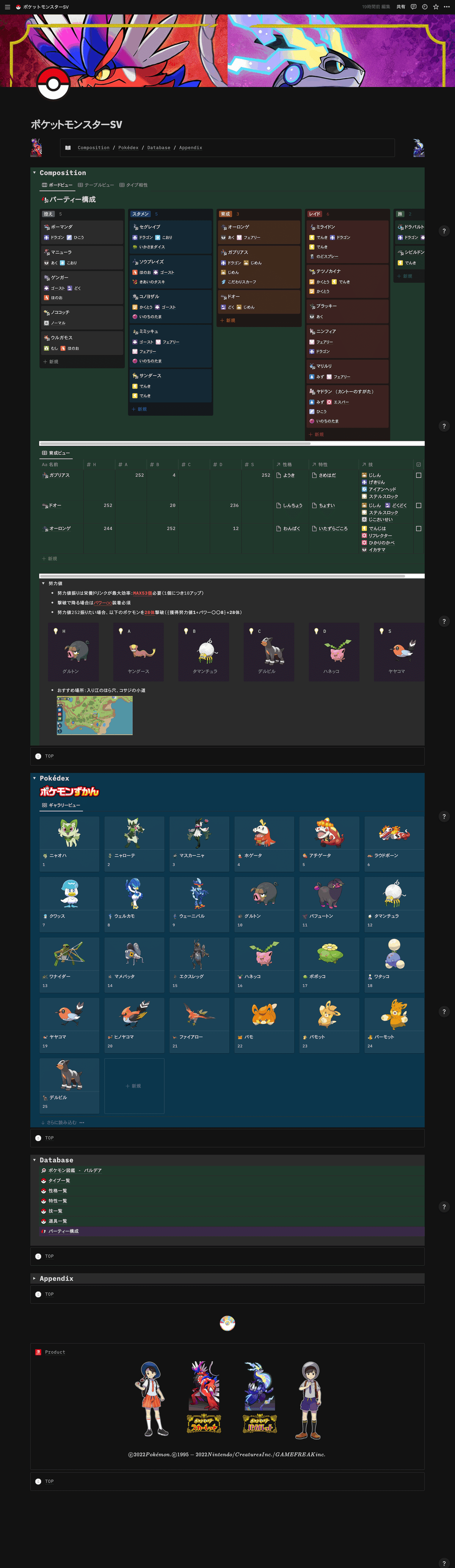
改めて、構成としては以下のようになっています。
Composition … パーティー構成や育成方針を管理
Pokédex … ポケモン図鑑
Database … 特性や技の一覧など、Compositionにあるデータベースのリレーション元になっている情報
Appendix … 今回のNotionページの作成にあたり参考にさせていただいたサイト
Notionは見たい情報を見やすく表示させることに秀でているため、画像をふんだんに使用させていただいています。
Pokédexについて
Notionのデータベース機能はポケモン図鑑と相性抜群です。 公式サイトのポケモンずかんと遜色ないページを自分で構築することができます。
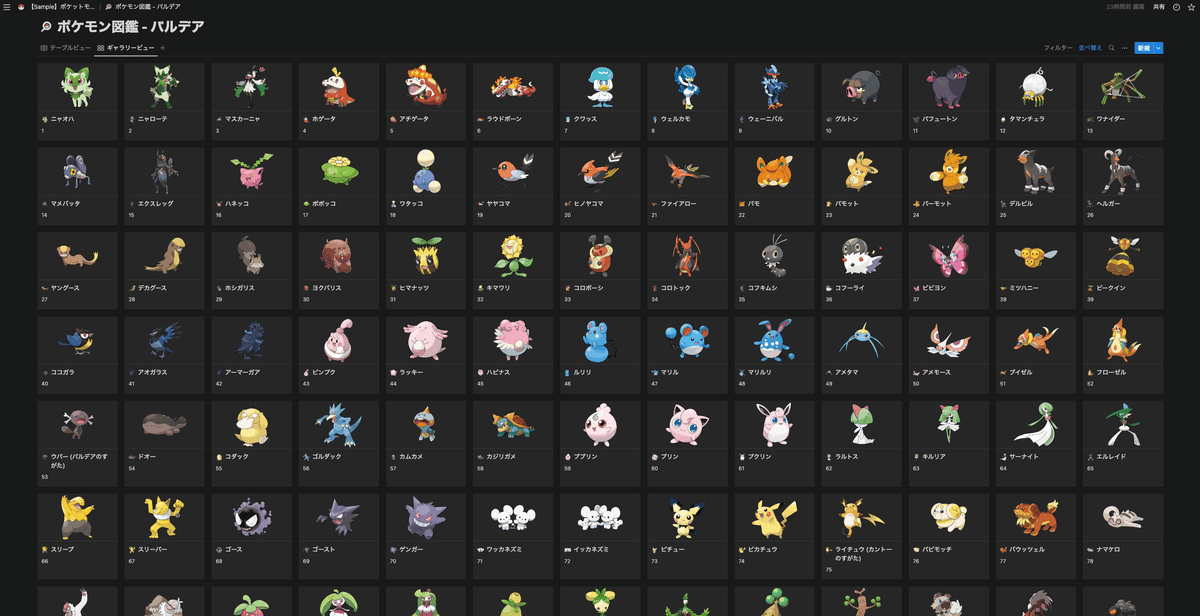
ポケモンの詳細ページは以下です。
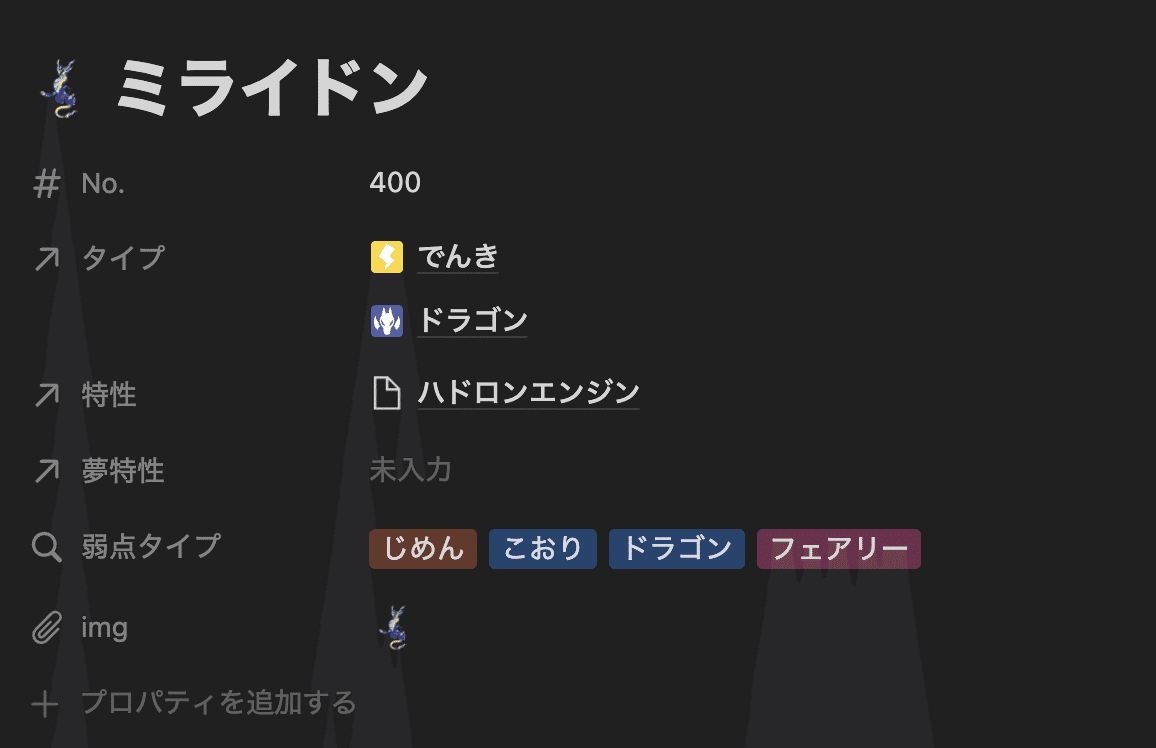
矢印のマークはリレーション機能を使っているプロパティです。
タイプ一覧や特性一覧などのデータベースは別に存在していて、そこの情報と連携をさせている形です。 そのため、図鑑の作成時は一々テキストでタイプなどの入力は必要はありません。
元となるテキストデータは、攻略サイトなどで一括コピーして、スプレッドシートやテキストエディタなどで整理すると早いです。
テキストの情報だけであれば、5分程度で図鑑は完成してしまいますが、一番大変なのが、画像ファイルの設定です。
ページのアイコンとプロパティに画像をそれぞれ設定しているため、400匹+αの画像リンクのコピペ作業が発生します。
(テンプレは全てリンク貼り付けのため、引用元である公式サイトのURLなどが変わってしまった場合は画像表示がされなくなりますのでご注意ください)
Compositionについて
今回のNotionを作成しようと思ったきっかけのパーティー構成などを考えるために作った項目です。
前述したポケモン図鑑の情報を引用しつつ、他のデータベースとフルに連携させて、ありとあらゆる情報を一元化しようとしました。
ボードビューはページ構成の項目でご覧いただいたスクショで確認していただけます。
視覚的に確認や操作をしたい場合はボードビュー、情報を整理したい場合はテーブルビューといった使いわけができます。
テーブルビュー時に「名前」「ポケモン」というプロパティが重複しているように見えますが、他ビュー時に視覚的に見やすくする小手先テクニックです。
「ポケモン」の項目を「名前」部分にコピペすると、名称だけでなくページのアイコンと図鑑へのショートカットが作成されるため、アイコンボタンを押しただけで図鑑を確認することが可能です。 ボードビュー時には「ポケモン」のプロパティは非表示にしているため、情報が重複することはありません。
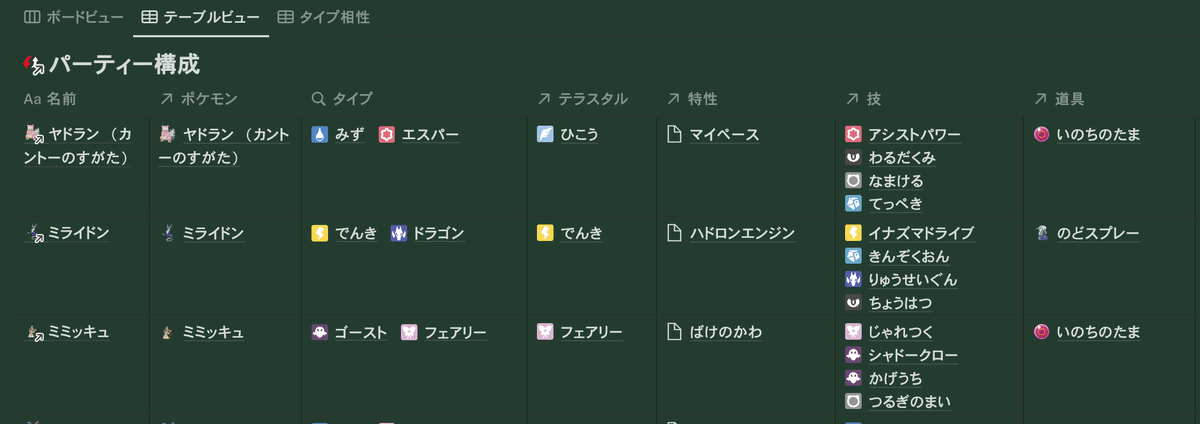
ページの詳細は、最近のテラレイドで大活躍中のヤドランでご紹介です。
H〜Sの項目はどの項目に努力値を振るかを忘れないために入力しています。 育成中のポケモンは「Group」のプロパティを育成にすることで、育成ビューに表示がされる設定のため、いちいちビューの変更を行わなくても、トップページ上で情報の確認が行えます。
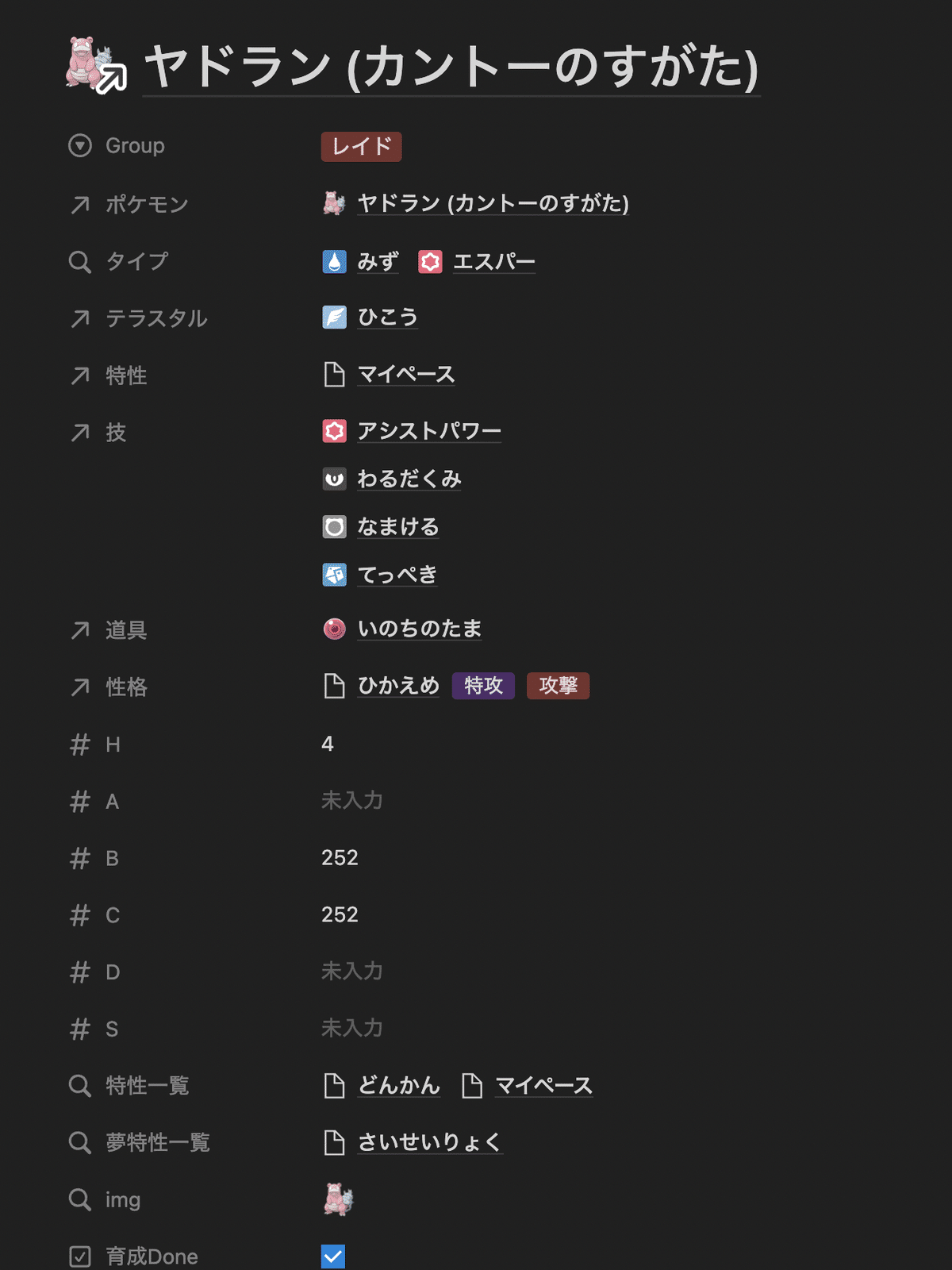
Databaseについて
Databaseの項目はその名のとおりです。リレーション元となるデータベースをいくつか作成して、連携を行っています。
例としていくつかのスクショを載せておきます。
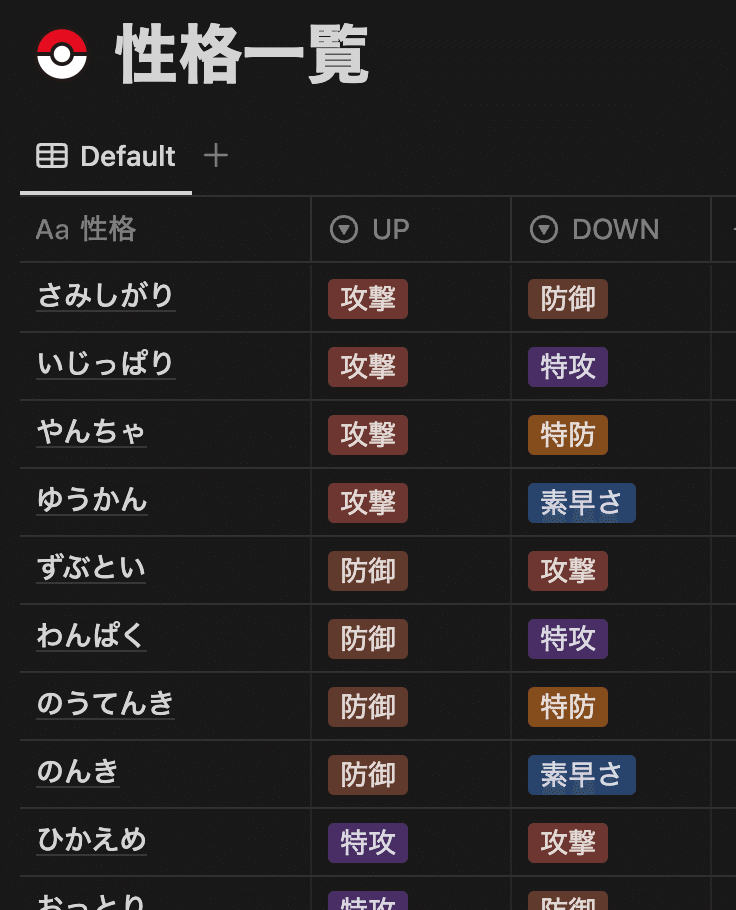
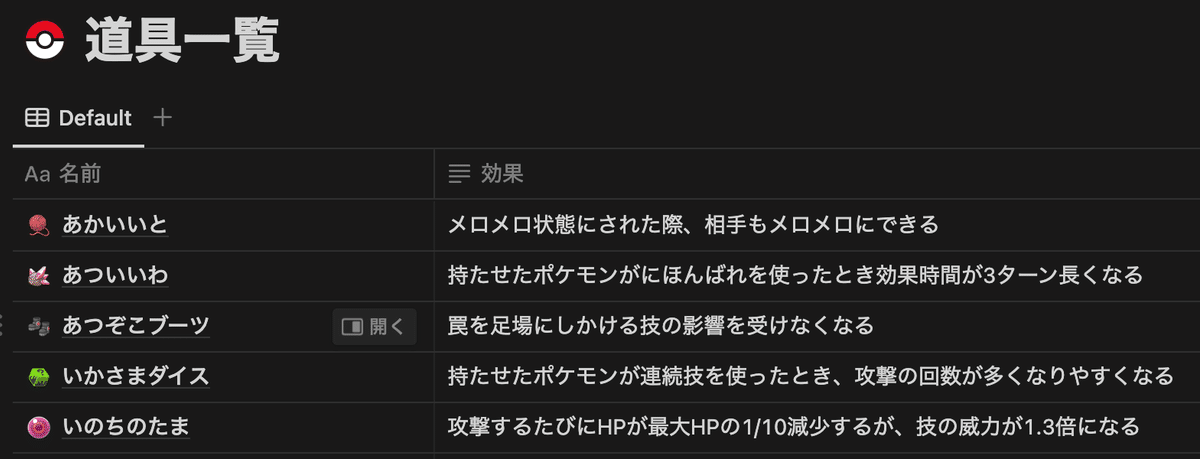
まとめ
改めて個人的な使い方のイメージとしては、以下の通りです。
育成したいと考えるポケモンをCompositionのテーブルビューで追加
「Group」プロパティを育成に設定し、育成方針や技構成をプロパティに入力
ゲーム内で厳選や努力値振り
育成が完了したら、「育成Done」にチェック
「Group」プロパティを変更
上記のような運用をNotionで試してみたい方はぜひ、ページの作成にチャレンジしてみてください。
以降の有料記事部分については、Composition部分のデータを削除してあるページのリンクを置いてあります。(図鑑やデータベースはそのままです)
Notionページを複製することで、ご自身のアカウントでも好きにお使いいただけますので、ページ構成の参考としてご利用ください。
※個人での作成につき、データの抜け漏れなどがあるかもしれません。。 また、以下で公開しているページは修正やアップデート等は行わない予定ですので、予めご了承ください。
ここから先は
¥ 380
この記事が気に入ったらチップで応援してみませんか?
